Slik aktiverer og bruker du iCloud Drive App i iOS 9
Før iOS 9 er ikke noe iOS-basert alternativ tilgjengeligbla gjennom iCloud-stasjonen din, noe som gjør det til en frustrasjon for mange. Nyhetene om hetten er, iOS 9 og senere iOS 10/11, tilbyr en valgfri iCloud Drive-app, som gjør det mye enklere å få tilgang til iCloud Drive-filene dine. Men iCloud Drive-appen vises ikke automatisk. Du må angi den på iPhone-innstillingene. Nå vil du se hvordan du kan aktivere og bruke iCloud Drive-appen i iOS 9. Fortsett å lese.
Slik aktiverer du iCloud Drive-app på iOS 9
Trinn 1
Åpne Innstillinger på iPhone eller iPad, trykk på iCloud-kategorien og trykk på “iCloud Drive”.
Steg 2
Logg deg på iCloud-kontoen din hvis du ikke allerede har gjort det.
Trinn 3
Forsikre deg om at iCloud Drive er aktivert hvis ikkeallerede gjort det. Aktiver deretter alternativet "Vis på hjemmeskjerm". Et iCloud Drive-ikon vil vises på startskjermen, og du kan starte denne appen som alle andre.

Bla gjennom og åpne filer i iCloud Drive-appen
- Når du vil bla gjennom filer, åpner du iCloudDrive app. Det vil alltid være oppdatert med de gjeldende filene som er lagret i iCloud Drive-kontoen din. Her kan du lese mappestrukturen og filene i hver mappe.
- Når du finner en fil du vil åpne, klikker du påden. En forhåndsvisning åpnes, og filen begynner å laste ned lokalt til enheten din. Når du ønsker å åpne filen for å redigere den i en app, klikker du på Del-knappen. Kompatible apper som kan åpne filen vises, så bare trykk på den du ønsker.

Rediger filer i iCloud Drive-appen
Selv om du ikke kan redigere direkte fra iCloudDrive-app, kan du eksportere eller flytte filer til applikasjoner som tillater redigering. Hvis du for eksempel eier Pages, kan du trykke og holde på en Pages-fil i iCloud, kopiere den til Pages-appen og begynne å redigere den direkte fra enheten. Igjen, du kan ikke faktisk redigere filen i iCloud Drive, men må kopiere den til Pages eller et annet tilgjengelig program for å gjøre noen endringer.
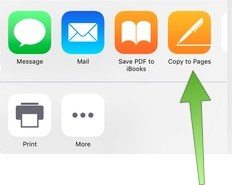
Gi nytt navn, flytt og slett individuelle filer på iCloud Drive App iOS 9
Det er veldig enkelt å gi nytt navn, flytte eller slette en fil. Trykk og hold på en fil. du vil se en meny med 4 alternativer: Slett, Gi nytt navn, Info, Mer. Hvis du trykker på Informasjon, åpnes et skjermbilde med teksten til filen sammen med full tittel, filtype, størrelse og annen informasjon. Hvis du trykker på Mer i menyen for en fil, har du mulighet til å dele elementet, endre navn på det eller flytte det til en mappe.

Som du kan se fra ovenstående, er det ganske enkelt å administrere filene og mappene dine i iCloud Drive-appen. For mer om iOS 9/10/11 kan du også være interessert i:
Topp 15 iOS 9-oppgraderingsproblemer og hvordan du kan løse dem








